'>

Kui Logitechi juhtmeta hiir lakkab töötamast, ärge muretsege. Probleemi saate lahendada ühe alloleva meetodi abil. Need meetodid on aidanud paljudel kasutajatel lahendada juhtmeta Logitechi hiir (Logitech M325, M185, M510, M705, M570 jne), mis ei tööta.
Oleme kokku pannud viis meetodit allpool, et saaksite lahendada Logitechi juhtmeta hiire, mis ei tööta korralikult. Võib-olla ei pea te neid kõiki proovima. Lihtsalt liikuge loendi ülaosas alla, kuni leiate endale sobiva.
Märkus. Allpool toodud meetodid on mõeldud USB-vastuvõtjaga arvutiga ühendamiseks, kuid mitte Bluetoothi kaudu arvutiga ühendamiseks. Enne allpool toodud meetodite proovimist veenduge, et oleksite kasutanud juhtmeta USB-hiirt.Enne alustamist
Esiteks , veenduge, et hiire toitelülitit ei lülitataks äkki välja. Kui hiire toitelüliti on välja lülitatud, ei saa hiir ühendust ega tööta korralikult. Esimene asi, mida teha, on kinnitada, et lüliti on asendis SEES. Enamiku juhtmeta hiirte puhul on toitelüliti hiire tagaosas või hiire allosas.
Kui kinnitate, et toitelüliti on sisse lülitatud, jätkake ja proovige meetodeid.
Proovige neid parandusi
- 1. meetod: eemaldage ühendav vastuvõtja ja patareid 5 sekundiks
- 2. meetod: desinstallige ja installige uuesti hiire draiver
- 3. meetod: värskendage hiire draiverit
- 4. meetod: muutke USB-porti
- 5. meetod: testige vastuvõtjat teises arvutis
- 6. meetod: vahetage patareid
- 7. meetod: proovige kasutada hiirt erineval pinnal
- 8. meetod: proovige hiirt teises arvutis
1. meetod: eemaldage ühendav vastuvõtja ja patareid 5 sekundiks .
Logitechi juhtmevaba hiire töötamise lõpetamiseks on lihtsaim viis ühendav vastuvõtja ja patareid eemaldada umbes 5 sekundiks. Võib-olla mõtlete, miks see töötab. Seadme eemaldamine ja uuesti sisestamine võimaldaks seadmel taaskäivitada ja võimaldaks arvutil seadme uuesti ära tunda.
Allpool toodud kommentaaride põhjal võime öelda, et see meetod on paljude kasutajate jaoks töötanud. Nii et saate proovida.
2. meetod: desinstallige ja installige uuesti hiire draiver
Tavaliselt saab hiir töötada automaatselt ilma draiverit käsitsi installimata. Windows installib hiire draiveri, kui see on arvutiga ühendatud. Kuid hiire draiver töötab ilma teie teadmata korrast ära. Logitechi juhtmeta hiire mittetoimiva probleemi lahendamiseks võite proovida hiire draiveri desinstallida ja uuesti installida.
Märkus. Toimingute järgimiseks peate mõnikord laskma oma hiirt töötada. Kuid kui teie hiir ei tööta üldse, kasutage selle asemel oma klaviatuuri.
1) Vajutage klaviatuuril Win + R (Windowsi logoklahv ja R-klahv) samal ajal käivituskasti kutsumiseks.
2) tüüp devmgmt.msc ja vajutage klahvi Sisenema Seadmehalduri avamiseks klaviatuuri klahv.
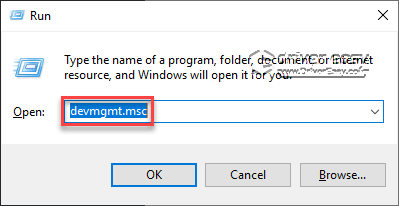
3) Vajutage klaviatuuril nuppu Tab seadmete loendi avamiseks klahvi ja kasutage kategooria leidmiseks nooleklahvi Hiired ja muud osutusseadmed . Vajutage Alt + paremnool kategooria laiendamiseks klahve koos (kui soovite kategooria sulgeda, vajutage Alt + vasaknooleklahve.). Selles kategoorias näete Logitechi hiirt.
4) Leidke nooleklahviga Logitechi hiireseade, seejärel vajutage Tõstuklahv + F10 klahvid kontekstimenüü avamiseks. Valige Desinstalli draiveri desinstallimiseks.
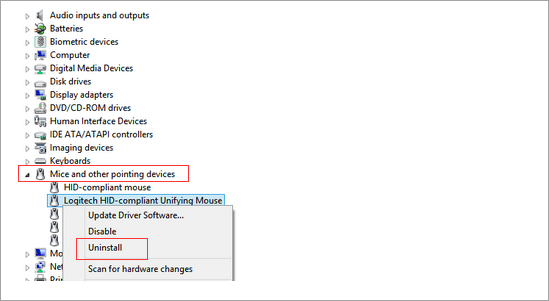
5) Taaskäivitage arvuti ja kontrollige, kas probleem on lahendatud.
Kui hiir ikka ei tööta, minge 3. meetodi juurde.
3. meetod: värskendage hiire draiverit
Logitechi ametnik värskendab oma veebisaitidel sageli oma hiire draivereid. Kui hiire draiver on aegunud, võib probleem ilmneda. Logitechi juhtmeta hiire mittetoimiva probleemi lahendamiseks võite proovida värskendada hiire draiverit.
Kui teie hiir aeg-ajalt töötab, saate seda kasutada Juhi lihtne arvutis draiverite värskendamiseks.
Driver Easy tuvastab teie süsteemi automaatselt ja leiab sellele õiged draiverid. Te ei pea täpselt teadma, millist süsteemi teie arvuti töötab, te ei pea riskima vale draiveri allalaadimise ja installimisega ning te ei pea muretsema installimisel vea tegemise pärast.
Draivereid saate värskendada automaatselt Driver Easy'i TASUTA või Pro versiooniga. Kuid Pro versiooniga kulub vaid kaks klikki (ja saate täieliku toe ja 30-päevase raha tagasi garantii):
1) Lae alla ja installige Driver Easy.
2] Käivitage Driver Easy ja klõpsake nuppu Skannida nüüd . Seejärel kontrollib Driver Easy teie arvutit ja tuvastab probleemsed draiverid.
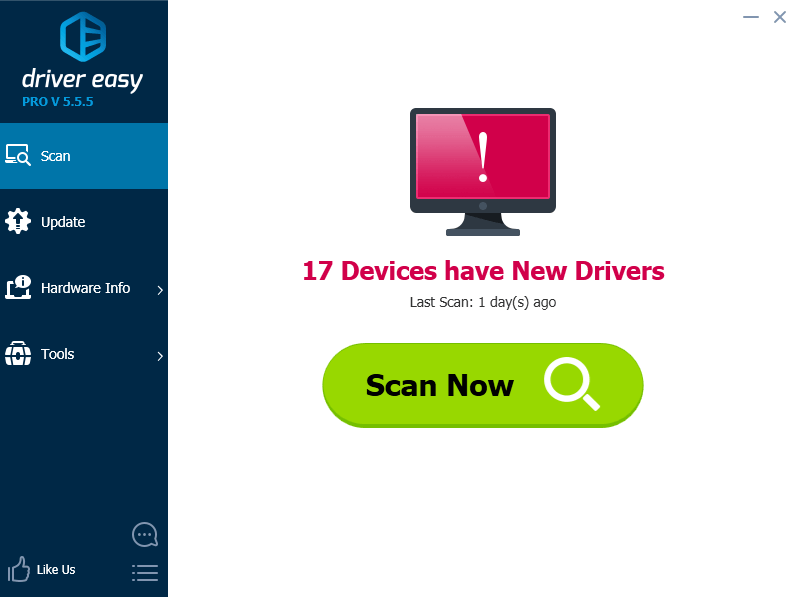
3) Klõpsake nuppu Uuenda nupp märgitud hiire draiveri kõrval selle draiveri õige versiooni automaatseks allalaadimiseks, seejärel saate selle käsitsi installida (saate seda teha TASUTA versiooniga).
Või klõpsake Värskenda kõik faili õige versiooni automaatne allalaadimine ja installimine kõik draiverid, mis teie süsteemis puuduvad või on aegunud (see nõuab Pro versiooni - teil palutakse värskendada, kui klõpsate nupul Värskenda kõiki).
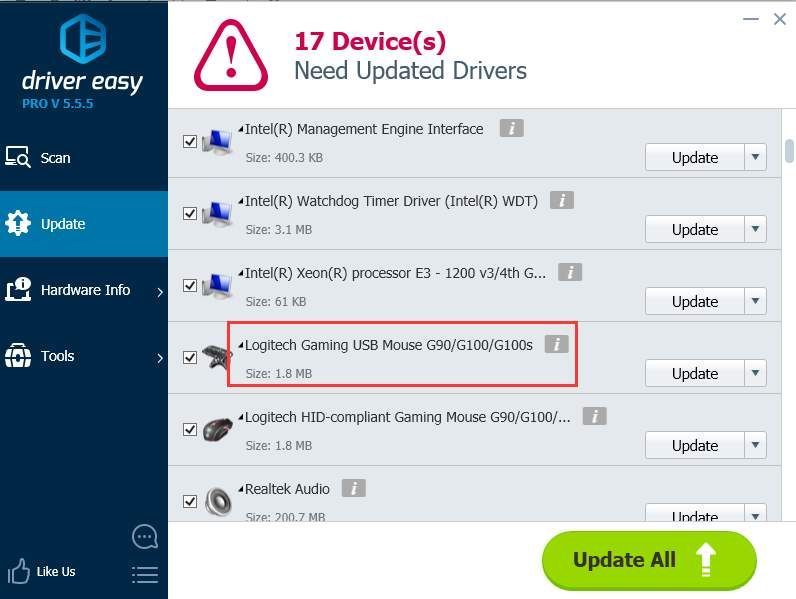
4) Pärast draiveri värskendamist kontrollige, kas probleem on lahendatud.
Kui probleem jätkub, minge 4. meetodi juurde.
4. meetod: muutke USB-porti
Kui USB-jaotur ei suuda hiirt piisavalt toita, võib probleem ilmneda. Logitechi juhtmeta hiire mittetoimiva probleemi lahendamiseks võite proovida ühendava ühendusvastuvõtja arvutiga ühendada teise USB-porti kaudu.
Eemaldage vastuvõtja USB-porti ja ühendage see teise USB-porti. Seejärel kontrollige, kas probleem on lahendatud. Jätkake seda seni, kuni olete proovinud kõiki oma arvuti USB-porte.
Kui kasutate töölauda, võite proovida ka korpuse tagaküljel olevaid USB-porte.
Kui probleemi ei õnnestu lahendada, minge 5. meetodi juurde.
5. meetod: testige vastuvõtjat teises arvutis
Defektne vastuvõtja võib põhjustada juhtmeta Logitechi hiire töötamise. Et teada saada, kas vastuvõtja on põhjus, saate seda testida mõnes teises arvutis.
Vastuvõtja testimist teises arvutis tehke järgmist.
1) Avage teises arvutis seadmehaldur (vaadake 2. meetodi samme).
2) Laiendage kategooriat Hiired ja muud osutusseadmed .
3) Ühendage vastuvõtja arvuti ühte USB-porti.
4) Kui arvuti tuvastab vastuvõtja, näete uut HID-ühilduv hiir näita kategooria all Hiired ja muud osutusseadmed . Sel juhul tähendab see, et vastuvõtjal pole probleeme. Minge 6. meetodi juurde.
Kui te ei näe hiirte ja muude osutusseadmete kategoorias muudatusi, tähendab see, et arvuti ei tunne vastuvõtjat ära. See on tõenäoliselt katki. Võimalik, et peate selle asendama uue vastuvõtjaga.
6. meetod: vahetage patareid
Juhtmevaba hiir kasutab toiteks AA leelispatareisid. Kui akudel on probleeme, pole teie Logitechi juhtmeta hiirel piisavalt energiat.
Kui probleem püsib, võite patareid uuesti eemaldada ja sisestada. Kui probleem püsib, võite patareid uue paariga vahetada.
Kui uued patareid probleemi ei lahenda, minge 7. meetodi juurde.
7. meetod: proovige kasutada hiirt erineval pinnal
Elektrilised ja metallesemed võivad häirida hiire signaali. Hoidke hiirt ja vastuvõtjat eemal elektrilistest esemetest, näiteks juhtmeta või mobiiltelefonidest või muudest juhtmeta hiire seadmetest või vastuvõtjatest. Ärge pange hiirt ega vastuvõtjat metallpinnale ega esemetele, eriti pikkadele metallsiinidele ega kaablitele.
Kui see meetod teie jaoks ei toimi, minge 8. meetodi juurde.
8. meetod: proovige hiirt teises arvutis
Proovige hiirt teises arvutis. See aitab kindlaks teha, kas hiir on surnud.
Kui hiir töötab teises arvutis, töötab seade korralikult. Kui seade ei tööta teises arvutis, võite kaaluda hiire asendamist uuega.
Loodetavasti aitavad ülaltoodud meetodid lahendada Logitechi juhtmeta hiire mittetöötava probleemi. Kui teil on küsimusi, ideid või ettepanekuid, jätke julgelt allpool kommentaar.



![[Parandatud] Steami värskenduse allalaadimise probleem | 2022. aasta](https://letmeknow.ch/img/knowledge/14/steam-update-not-downloading-issue-2022.jpg)


